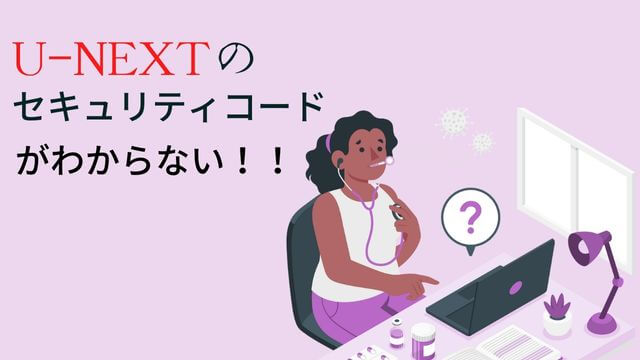
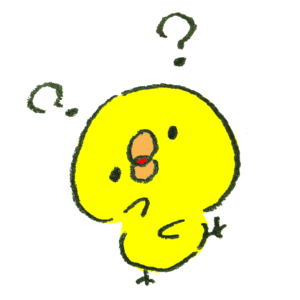

U-NEXTでは、「セキュリティコード」が設定できるようになっていますが、U-NEXTの「特定の操作」を利用する時にしか使わないため、知らない人も多いはず。
そこで今回は、U-NEXTのセキュリティコードについて詳しく説明していきます。
この記事はこんな方におすすめ
- そもそも「セキュリティコード」ってなに?
- セキュリティコードは変更しなければいけない?初期設定のままじゃだめなの?
- セキュリティコードの変更方法が知りたい!
- セキュリティコードがわからない!忘れてしまった!
どれか一つでも当てはまる方は、こちらの記事を参考にしてくださいね。
U-NEXTのセキュリティコードとは?
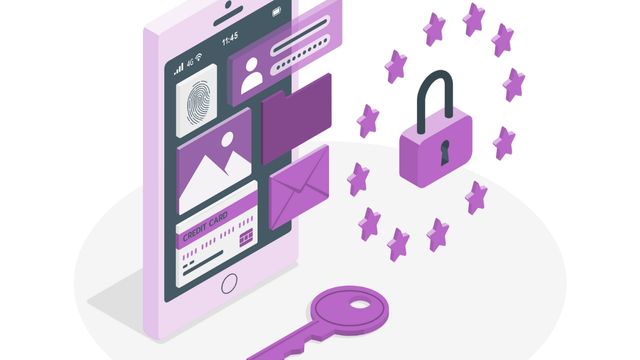
セキュリティコードとは、冒頭でもお伝えしましたが、U-NEXTの「特定の操作」を利用する際に必要な暗証番号です。
では、そもそも「特定の操作」とはどういったことを指すのでしょうか?
それは、ずばり「ファミリーアカウント」で子アカウントが親アカウントに切り替えを行う時の操作のこと、また、ペアレンタルロックを設定・解除する操作のことです。
子アカウントから親アカウントへの切り替え
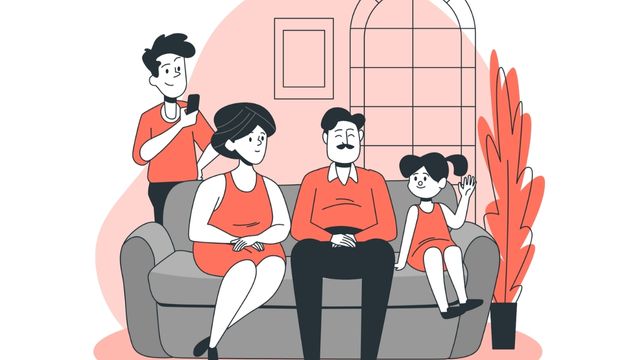
「ファミリーアカウント」で、子アカウントから親アカウントへの切り替えをする場合には、セキュリティコードを入力しないといけない仕組みになっています。
そもそもファミリーアカウントとは、1つのアカウントで4アカウントまで利用できるサービスのこと。つまり、契約者(親アカウント)以外にも、最大3つまで子アカウントが追加できちゃうありがたいサービスです。
そんな便利なファミリーアカウントですが、利用する人にとって必須なのが、セキュリティコード。
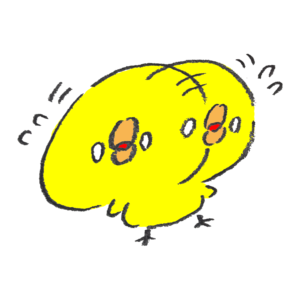
ペアレンタルロックの設定・解除
もう一つの操作が、このペアレンタルロックの設定・解除のこと。
ペアレンタルロックは親アカウントに視聴制限を設定する機能のことです。
なぜセキュリティコードが必要?
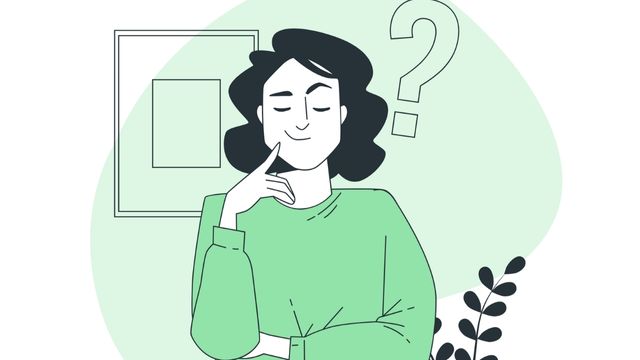
では、そもそもなぜセキュリティコードが必要なのでしょうか。
ここで一旦、親アカウントでしかできないことに注目してみましょう。
- R18+以上、大人向けアダルト作品「その他」カテゴリの視聴
- 子アカウントの制限設定
- ペアレンタルロックの設定 など
これらを見ていただくとわかる通り、子アカウントにはサービスの利用でかなりの制限を設けられています。
特に、子供が大人向けの作品等を見てしまわないように配慮がされていて、子アカウントではそういった作品は見れないようになっています。
しかし、お子さんがこっそりと親アカウントに切り替えてしまったら、そういった作品を好き勝手に見れてしまうのでよろしくないですよね。
そのため、簡単に子アカウントから親アカウントへの切り替えができないようにするための防止策が、セキュリティコードなのです。

セキュリティコードの初期設定
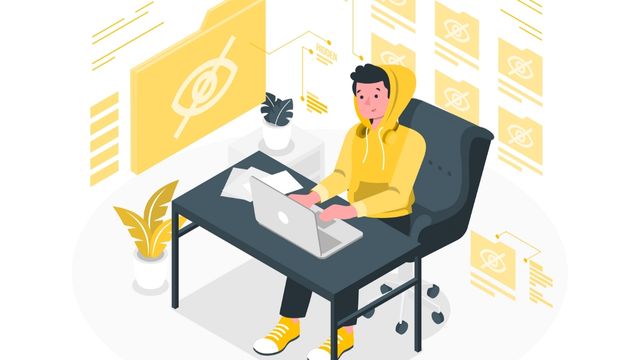
U-NEXTのセキュリティコードの初期設定は「0000」に設定されています。
ファミリーアカウントを使用していなかったり、使用していても大人だけの利用で特に制限する必要がないのであれば、初期設定のままで特に変更する必要はありません。
セキュリティコードの設定変更方法
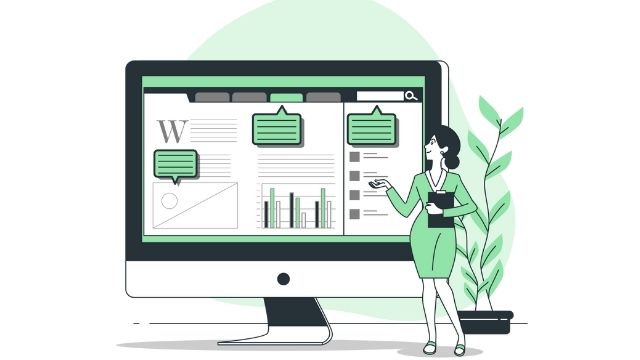
それでは、セキュリティコードの設定変更の方法を説明していきます。
セキュリティコードの設定・変更ができるのは契約者(親アカウント)だけですので、必ず親アカウントからログインして操作を行ってください。
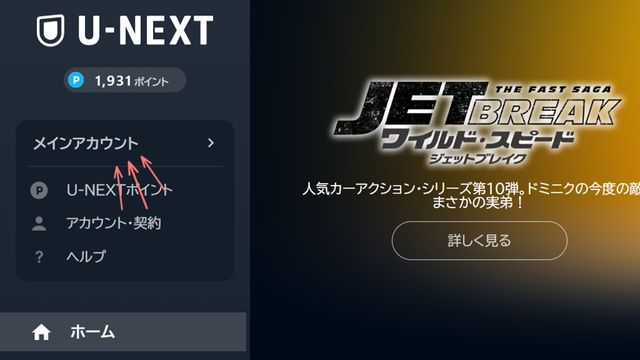
この欄が「メインアカウント」になっていればOK
step
1ブラウザからログインし、メニューの「アカウント・契約」をクリック
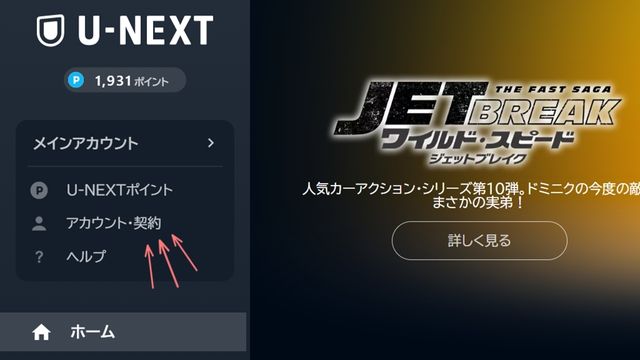
セキュリティコードの設定・変更は、アプリでは行えません。webブラウザからログインして行ってください。
step
2「セキュリティコード」を選択する
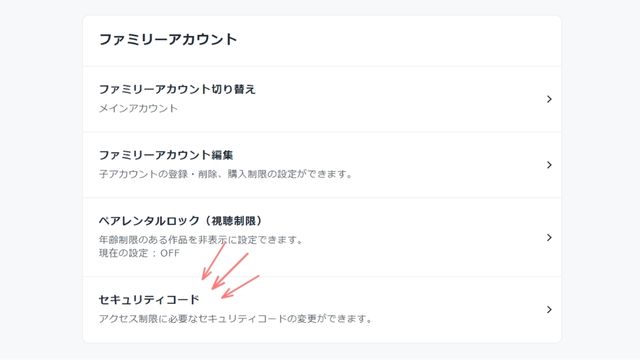
step
3赤枠1か所に現在のセキュリティコードを入力、青枠2箇所に新しいセキュリティコードを入力し、設定を選択
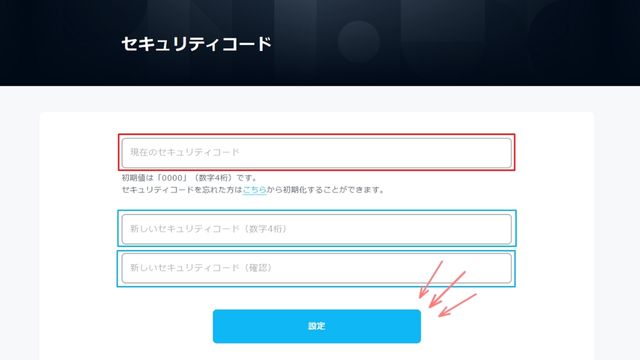
セキュリティコードは数字4桁で入力してね。できるだけ家族にも連想しづらい数字がおすすめ!
これでセキュリティコードの設定・変更が完了しました。
セキュリティコードを忘れた場合は?
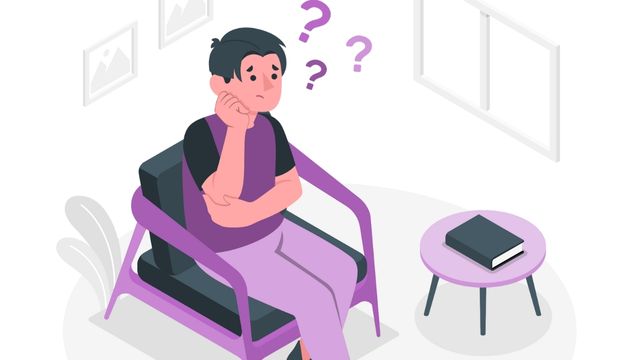
セキュリティコードを設定した後に、番号を忘れてしまうこともあると思いますが、そんな時はどうすればよいのでしょうか?
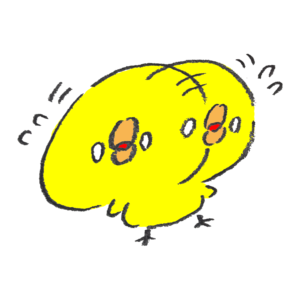

U-NEXTでは、もしセキュリティコードを忘れてしまった場合でも、ご自身で再設定できるようになっているのでご紹介します。
セキュリティコードの再設定のやり方
step
1ブラウザからログインし、メニューの「アカウント・契約」をクリック
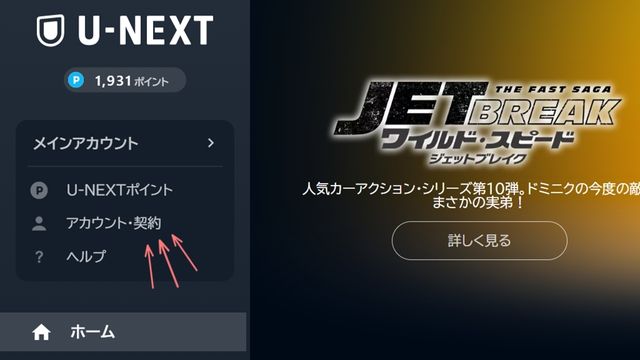
アプリでは行えません。webブラウザからログインして行ってください。
step
2「セキュリティコード」を選択する
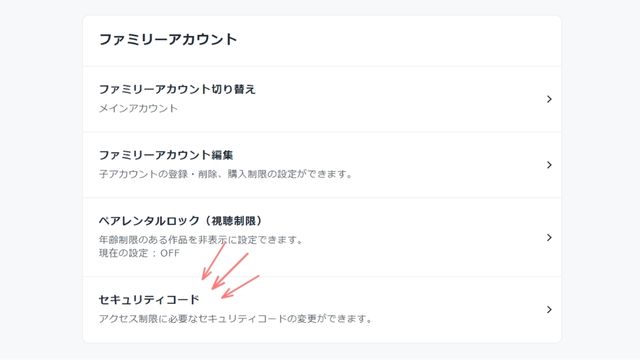
step
3中央付近に「セキュリティコードを忘れた方は、こちらから初期化することができます。」と記載されているので、文字リンクをクリック
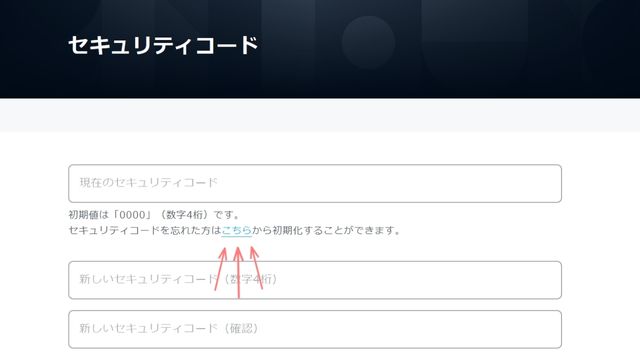
step
4メールアドレスを確認し、「本人確認コードを送信」をクリック
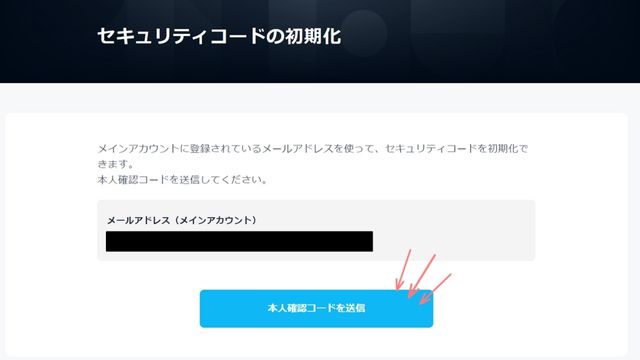
step
4メールが届くので、記載されている「本人確認コード」を入力し、「本人確認コードを確認」をクリック
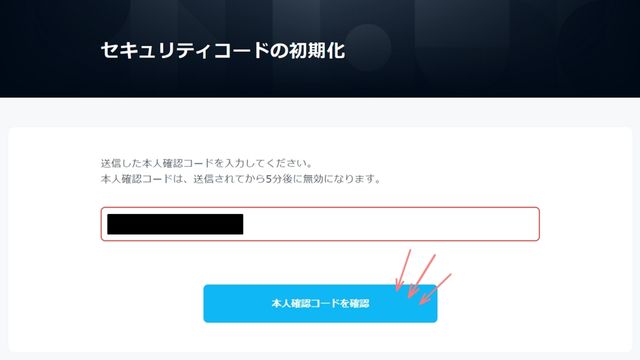
step
5新しく設定するセキュリティコードを数字4桁で入力し、「設定」をクリック
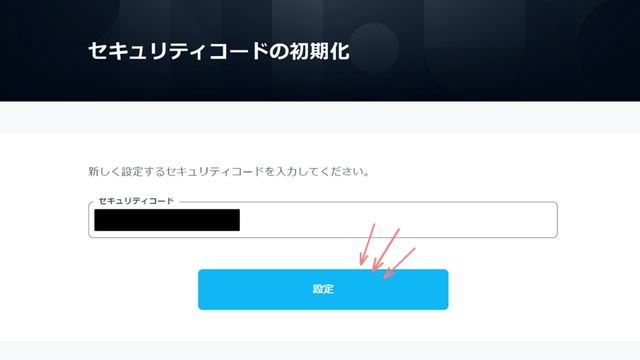
step
6この画面が出れば、設定完了です。
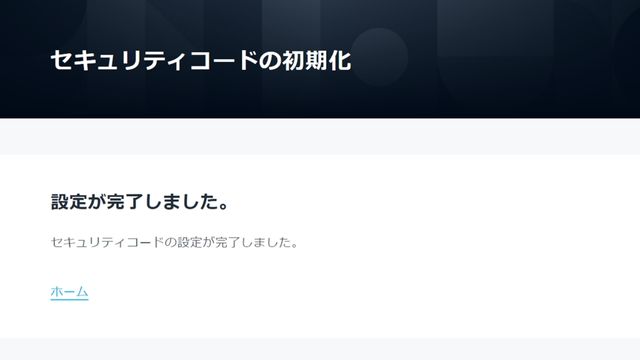
もしわからなくなっても、初期化してすぐに再設定できるので安心ですね。
U-NEXTのセキュリティコードを正しく活用しよう!
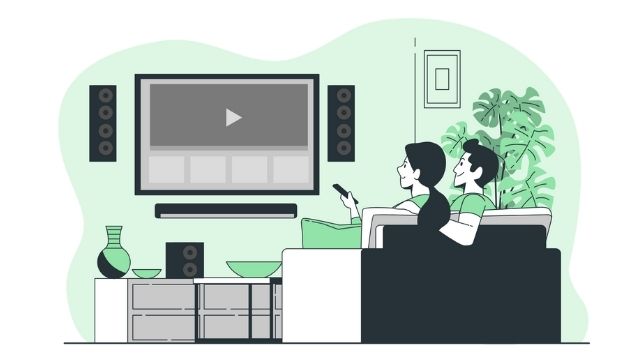
いかがでしたでしょうか。
U-NEXTのセキュリティコードは、家族が安心して使えるように設定できる暗証番号です。
正しく活用して、U-NEXTを最大限に楽しみましょう!
